Для доступа к информационной базе из внешней программы используется COM объект COMConnector.
В зависимости от версии платформы используется V82.COMConnector или V83.COMConnector.
При установке платформы 1С, в операционной системе автоматически регистрируется класс COMConnector.
Если по каким либо причинам регистрация не прошла, то его можно зарегистрировать вручную.
В моём случае, регистрация слетела из за того, что понадобилось установить более новую платформу 1С для работы с определенной конфигурацией. Она зарегистрировала свой COMConnector и естественно, выгрузки на старой платформе перестали работать.
Если COMConnector не зарегистрирован в Windows, то при программном создании объекта будет появляться ошибка:
Регистрацию можно выполнить с помощью командной строки. Для того чтобы открыть командную строку в Windows7… Windows2008 Windows 10 нужно в строке поиска в меню «ПУСК» набрать cmd. Для Windows 8 в «Стартовом окне» в поиске набрать cmd. Запустить cmd.exe с правами администратора.
Для того чтобы зарегистрировать ComConnector в 64 разрядной операционной системе Windows выполняется команда:
C:\Windows\SysWOW64\regsvr32 «C:\Program Files (x86)\1cv8\8.3.13.1690\bin\comcntr.dll»
Для 32 разрядной операционной системы Windows выполняется команда:
C:\Windows\System32\regsvr32 «C:\Program Files (x86)\1cv8\8.3.13.1690\bin\comcntr.dll»
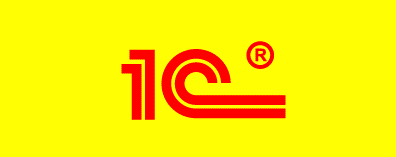
Обратите внимание, что в кавычках должен быть указан путь вашего файла dll и вашей, установленной платформы 1С. Кавычки — обязательны! После успешного выполнения появится оповещение:
Comcntr.dll успешно зарегистрирована
Для деинсталяции — выполняются те же самые команды, но с ключем /u
c:\Windows\System32>regsvr32 «c:\program files (x86)\1cv8\8.3.13.1690\bin\comcntr.dll» /u
Установка 1С Предприятие в Linux
Использование внешних Com соединений в 1С